შეერთებულ შტატებში, iMessage არის ერთ-ერთი პირველი ფუნქცია, რომელსაც iPhone-ის მომხმარებლები ახსენებენ, როგორც სარგებელს Android-თან შედარებით. დანარჩენ მსოფლიოში არავის აინტერესებს, რადგან ყველა იყენებს WhatsApp-ს და სხვა პლატფორმათაშორისი სერვისები.
მაგრამ ამ დღეებში Messages აპის შიგნით ბევრი მაგარი ფუნქციაა – ჩვენ ადრე განვიხილეთ, თუ როგორ შეტყობინებების რედაქტირება და გაუქმება და გააზიარე შენი ეკრანი. აქ არის კიდევ ხუთი ფარული ფუნქცია Apple-ის შეტყობინებების აპში. განაგრძეთ კითხვა ან უყურეთ ქვემოთ მოცემულ ვიდეოს.
დამალული ფუნქციები iMessage-ში
No1: დაწერეთ შეტყობინება თამამი ტექსტით

სკრინშოტი: დ. გრიფინ ჯონსი / მაკის კულტი
iMessage-ის შიგნით შეგიძლიათ დაწეროთ მხოლოდ უბრალო, არაფორმატირებული ტექსტი - თუ არ ჩართავთ ამ ძველ ფუნქციას. Წადი პარამეტრები > შეტყობინებები და ჩართეთ საგნის ველის ჩვენება.
ყველაფერი, რაც თქვენ განათავსებთ თემის ველში, გამოჩნდება თამამად. სამწუხაროდ, ეს ნიშნავს, რომ თქვენ შეგიძლიათ მხოლოდ თქვენი თამამი ტექსტი გქონდეთ შეტყობინების ზედა ნაწილში და არა სადმე შუაში. მიუხედავად ამისა, შეგიძლიათ გამოიყენოთ თამამი ტექსტი ვინმეს ყურადღების მისაპყრობად ან გადაუდებლობის გრძნობის გადმოსაცემად.
ეს მოდის იმ დროიდან, როდესაც ტექსტური შეტყობინებები პრიმიტიულ მობილურ ტელეფონებზე უფრო ელფოსტივით მუშაობდა, ვიდრე უწყვეტი საუბრები, რომელსაც დღეს ვხედავთ. (ოდესღაც დაახლოებით ხუთი წუთი გავატარე ერთი ტექსტური შეტყობინების აკრეფაზე Sony Ericsson Z500 მხოლოდ იმის გასარკვევად, რომ ის არ იყო მიწოდებული - მე არ მქონდა ტექსტური შეტყობინებები ჩემს სატელეფონო გეგმაში.)
No 2: შექმენით მორგებული ვიბრაციის ნიმუში

სკრინშოტი: დ. გრიფინ ჯონსი / მაკის კულტი
სხვადასხვა კონტაქტებისთვის მორგებული ვიბრაციების შექმნით, შეგიძლიათ ამოიცნოთ ვინ გიგზავნით ტექსტს მხოლოდ ნიმუშის მიხედვით. ერთის დასაყენებლად გადადით თქვენი ერთ-ერთი კონტაქტის გვერდებზე შეტყობინებებში, ტელეფონში ან კონტაქტებში. პირველი შეხება რედაქტირება, შემდეგ შეეხეთ ტექსტის ტონი > ვიბრაცია > ახალი ვიბრაციის შექმნა.

სკრინშოტი: დ. გრიფინ ჯონსი / მაკის კულტი
შეეხეთ ეკრანს თქვენთვის სასურველ შაბლონზე, შემდეგ შეეხეთ გაჩერდი. ხელახლა დაუკრათ დაჭერით ითამაშეთ რომ ნახოთ, მიაღწიეთ თუ არა სასურველ შედეგს. თუ არა, დაიწყეთ თავიდან შეხებით ჩანაწერი. შეეხეთ Გადარჩენა როდესაც დაასრულებთ და დაასახელეთ თქვენი მორგებული ვიბრაციის ნიმუში.
მე მოგიწოდებთ შეინახოთ ის მოკლე და ტკბილი. ნუ გააკეთებთ რაიმე ზედმეტად რთულ და ლამაზს, რადგან ის შემაწუხებელი იქნება თქვენს ჯიბეში.
ეს ფუნქცია არსებობს მას შემდეგ, რაც… გამოიცანით… არა, თქვენ ალბათ ცდებით: iOS 5 2011 წელს.
ასევე გაითვალისწინეთ, რომ თქვენ შეგიძლიათ აირჩიოთ რამდენიმე ჩაშენებული ვიბრაციის ნიმუში, როგორიცაა Accent, S.O.S. და Staccato, თუ არ გსურთ სრული საბაჟო მარშრუტის გავლა.
No. 3: შეტყობინებების სიის გაფილტვრა
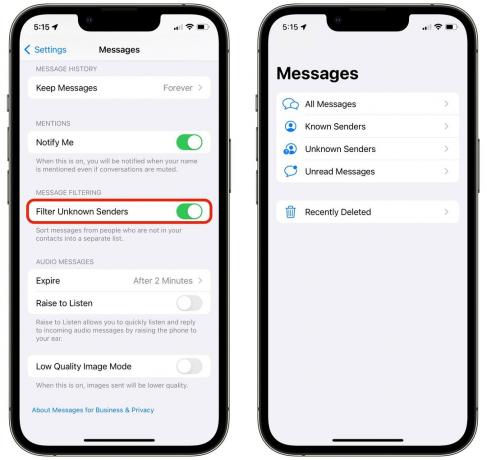
სკრინშოტი: დ. გრიფინ ჯონსი / მაკის კულტი
გსურთ შეინახოთ თქვენი შეტყობინებების სია ლამაზი და სუფთა, თავისუფალი ნაგავი, რომელიც სულ უფრო აბინძურებს მას? თქვენ შეგიძლიათ გაფილტროთ ყველა ტექსტური შეტყობინება რობოტებისა და სპამერებისგან, ცალკე სიაში ჩასმა. უბრალოდ წადი პარამეტრები > შეტყობინებები და ჩართეთ უცნობი გამგზავნის გაფილტვრა.
ახლა, შეტყობინებების სიიდან, თქვენ გაქვთ შესაძლებლობა კიდევ ერთხელ გადაფურცლეთ უკან. შეგიძლიათ შეეხოთ სიას, რომელიც აჩვენებს მხოლოდ თქვენს კონტაქტებს (ცნობილი გამგზავნი), უცნობი ტელეფონის ნომრების და რობოტექსტების სიას (უცნობი გამგზავნი) და ყველაფრის კომბინირებულ სიას (ყველა შეტყობინება).
თუ თქვენი ოპერატორი მხარს უჭერს მას, თქვენ ასევე იხილავთ ტრანზაქციებისა და აქციების სექციებს. თქვენ შეგიძლიათ ნახოთ ბოლო დროს წაშლილი მიმოწერები, სადაც შეგიძლიათ ან სამუდამოდ წაშალოთ ან აღადგინოთ ისინი.
No. 4: გაასუფთავეთ აპლიკაციების სია
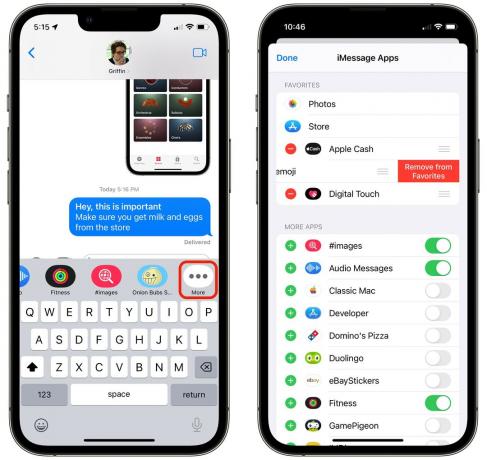
სკრინშოტი: დ. გრიფინ ჯონსი / მაკის კულტი
iOS 10-ში დაინერგა iMessage App Store ზუსტად არ აიღო მსოფლიო ქარიშხალმა. ხალხი ძირითადად იცნობს მას, როგორც ადგილს, სადაც ატვირთავთ სტიკერებს ან თამაშის მტრედი ითამაშო აუზი შენს 12 წლის ძმისშვილთან ერთად.
თუმცა, შეგიძლიათ მისი გაწმენდა. iMessage-ში შეეხეთ App Store-ის ხატულას, შემდეგ გადაახვიეთ ბოლომდე მარჯვნივ iMessage აპის ხატულების სიაში. შემდეგ შეეხეთ მეტი > რედაქტირება, და შეეხეთ მინუს ნიშანს (−) წაშალეთ ყველა აპლიკაცია და სტიკერის ფურცელი, რომელსაც არასოდეს იყენებთ. ადამიანების უმეტესობისთვის ეს ყველაფერია.
№5: დახატეთ ვიდეო, როდესაც ჩაწერთ
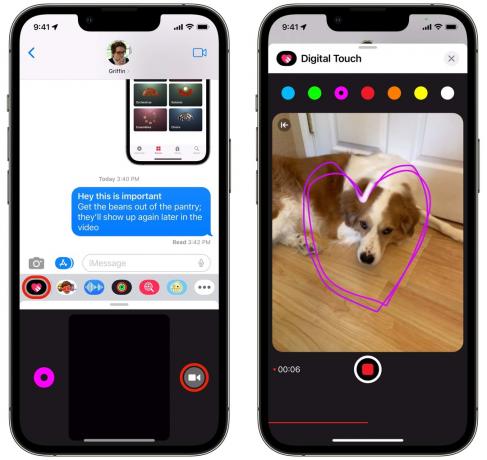
სკრინშოტი: დ. გრიფინ ჯონსი / მაკის კულტი
ციფრული შეხება არის დიდი ხნის უგულებელყოფილი ფუნქცია, რომელიც საშუალებას გაძლევთ სწრაფად გაუგზავნოთ ნახატები თქვენს მეგობრებს. მაგრამ მისი გაშვებიდან გარკვეული პერიოდის შემდეგ, Apple-მა დაამატა მოკლე ვიდეო კლიპზე დახატვის შესაძლებლობა, როდესაც თქვენ ჩაწერთ მას
ეს შეიძლება იყოს სახალისო გზა, რათა აჩვენოთ თქვენს მეგობრებს რას აკეთებთ ან გააცოცხლოთ სურათი. მე შემიძლია წარმოვიდგინო სხვა სცენარებიც, სადაც ის შეიძლება სასარგებლო იყოს. თქვით, რომ ვინმემ გამოგიგზავნათ მაღაზიაში და თქვენ უნდა განმარტოთ, რისი აღება სურდათ მათ — შეგიძლიათ გადაიღოთ ვიდეო და დახაზოთ ისარი ან შემოხაზოთ მოცემული ნივთი, თუ არ ხართ დარწმუნებული.
უკეთესად თუ უარესად, არ არსებობს მარტივი გზა ამ გაფართოებული ვიდეოების თქვენს ფოტო ბიბლიოთეკაში გადასატანად, თუ გსურთ მათი შენარჩუნება ან გაზიარება. ისინი ეფემერულები არიან საუბრისას, რომელშიც ისინი არიან.
კიდევ ერთი რამ: გამოიყენეთ iMessage კომპიუტერიდან

ეკრანის სურათი: Windows Insider Blog
მიუხედავად იმისა, რომ მე მიყვარს Mac + iPhone-ის ცხოვრების წესი, მილიონობით ადამიანი იტანჯება Windows 11-ის სამსახურში ან სახლში თამაშის დროს. მათთვის, ვინც კომპიუტერს იყენებს, შეტყობინებებზე და შეტყობინებებზე უშუალოდ კომპიუტერიდან პასუხის გაცემა გაცილებით ნაკლებია, ვიდრე ტელეფონის ჯიბიდან ამოღება.
თან ტელეფონის ბმული Windows 11-ზე, ახლა შეგიძლიათ თქვენი ტექსტები და შეტყობინებები თქვენს კომპიუტერში გადაიტანოთ.
არსებობს რამდენიმე შეზღუდვა. მას არ აქვს წვდომა თქვენი საუბრის მთელ ისტორიაზე, მხოლოდ იმას, რაც ხდება მაშინ, როდესაც თქვენი iPhone არის Bluetooth დიაპაზონში, როდესაც თქვენი კომპიუტერი ჩართულია. მას არ შეუძლია სურათების, ვიდეოების ან ფაილების გაგზავნა ან მიღება. და ჯგუფური ჩეთები არ მუშაობს, მხოლოდ ერთი ერთზე საუბრები.
Microsoft-ის მხარდაჭერის გვერდი ასახულია რაც გჭირდებათ Phone Link-ის გასაშვებად და როგორ დავაყენოთ იგი.
მიუხედავად ამისა, ეს დიდი კომფორტია კომპიუტერის ყველა მომხმარებლისთვის (როდესაც ის მუშაობს). და ეს უფასოა.
ჩამოტვირთვა: მაიკროსოფტი



